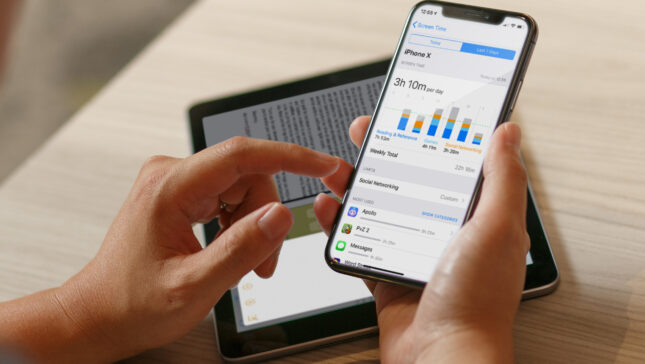Son zamanlarda giderek daha sessiz hale geliyor BT şirketleri ve hangi teklifler çevrimiçi hizmetler KULLANMAK iki adımlı doğrulama için hesapları koru kullanıcılar. Bulunduğu dönemde siber suçlar ivme kazandılar, basit bir şey kelime artık yeterli değil güvenliği sağlamak çevrimiçi hesaplar.
Son Elma sürecinde başka bir seviyeyi başlatan şirketler arasına katıldı kimlik doğrulama bunu etkinleştiren kullanıcıların özellik (iki adımlı doğrulama) erişim için yalnızca parola gerektirmiyor ID-ul Apple, evet bir hesaba kayıtlı cihaz (iphone veya ipad) veya bir kurtarma kodu (kurtarma anahtarı).
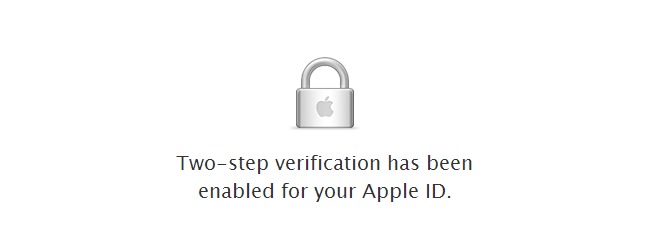
- Etkinleştirmek için Apple Kimliği için iki adımlı kimlik doğrulama, sayfaya git Apple Kimliğim ve düğmeye tıklayın Apple Kimliğinizi yönetin. Her zamanki yöntemleri kullanarak hesabınıza giriş yapın (Kimlik/E-posta Ve kelime), ardından bağlantıya tıklayın Şifre ve Güvenlik (sayfanın sol tarafında).
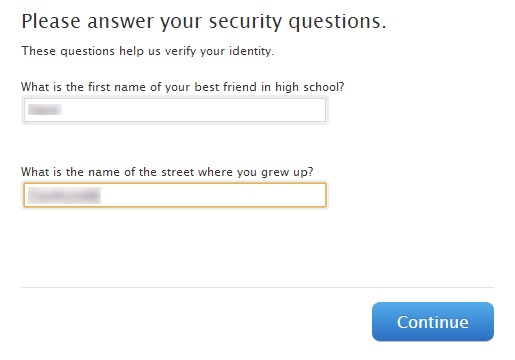
- Cevap güvenlik sorularısonra bağlantıya tıklayın Başlayın Bölümün altında İki Adımlı Doğrulama.
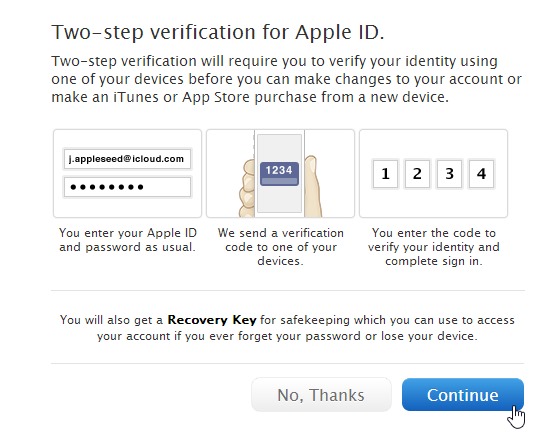
- Üç ekranın tamamından geçin bilgi (Gerçekten etkinleştirmek istediğinizden emin olmak için iki adımlı kimlik doğrulamanın ne anlama geldiğini okumanız önerilir) Devam etmek ve sonra Başlarken.
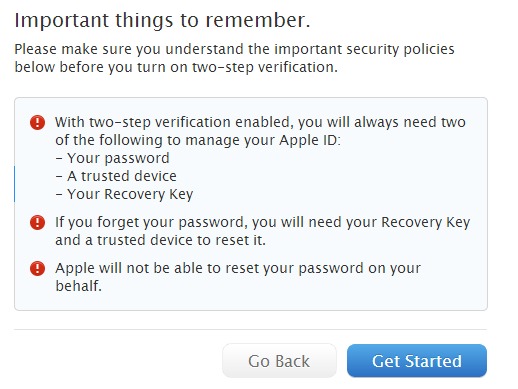
- Bir sonraki ekranda yapmanız gerekenler şifre değiştir kimlikten (bu, tüm gereklilikleri yerine getirmelidir) koşullar Daha iyi koruma sağlamak için Apple tarafından zorunlu kılınmıştır).
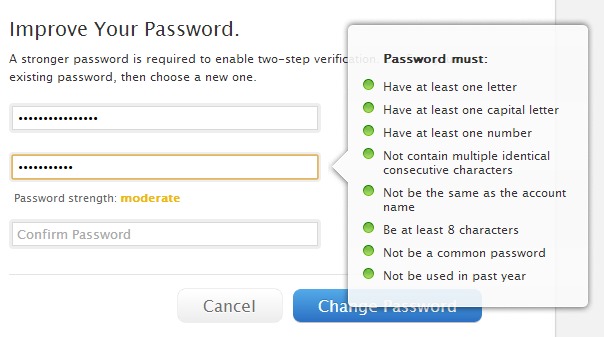
- Daha sonra yapmanız gerektiği konusunda bilgilendirileceksiniz. 3 gün bekle yapabilene kadar iki adımlı kimlik doğrulamayı etkinleştir (Bu önlem, Apple'ın aynı hesapta birden fazla kişi tarafından iki adımlı doğrulamanın etkinleştirilmeye çalışılmamasını sağlamak amacıyla alınmıştır).
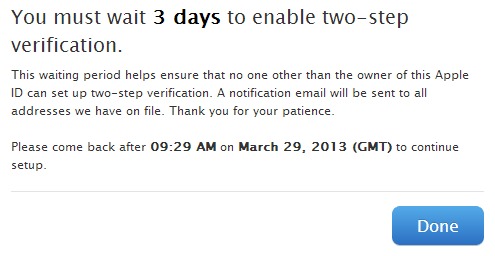
- 3 gün sonra tekrar giriş yapın Apple hesabı (yeni şifreyi kullanarak) ve yukarıda açıklanan adımları tekrar izleyin (bağlantıya tekrar tıklayın) Şifre ve Güvenlik, güvenlik sorularını yanıtlayın, bağlantıya tıklayın Başlarken aşağıdan İki Adımlı Doğrulama, iki adımlı kimlik doğrulamayla ilgili bilgileri tekrar okuyun ve ardından tekrar tıklayın. Başlarken)
- Zaten bir tane yoksa iphone veya ipad bağlı ID-ul Applealabilecek bir cihaz eklemeniz gerekecek Doğrulama SMS'i; eğer zaten bir tane varsa Apple hesabınızla ilişkili cihaz, bağlantıya tıklayın Doğrulamak yanında görüntülenir (kimliğinizle ilişkilendirilmiş bir iPhone'unuz olsa bile, iPhone'unuzu kaybetseniz bile Apple hesabınıza erişebilmenizi sağlamak için başka aygıtlar da eklemeniz önerilir).
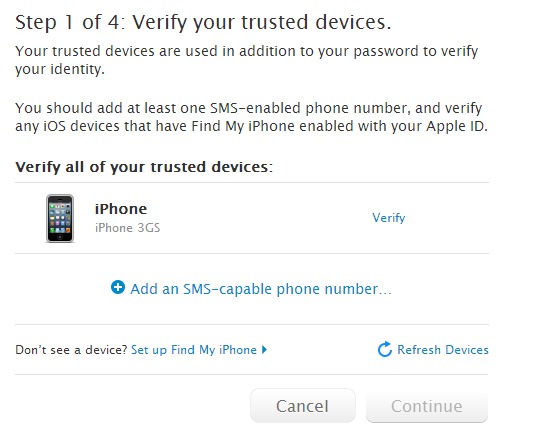
- Tıkladıktan sonra Doğrulamak, Ve 4 haneli kod aracılığıyla gönderilecek SMS doğrulamakta olduğunuz Apple Kimliğiyle ilişkili aygıt (eklenen tüm diğer aygıtlar için tekrarlayın).
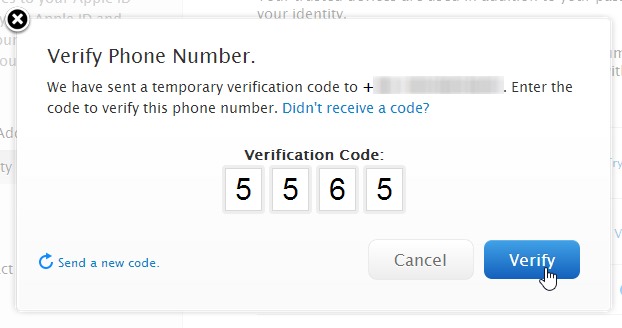
- Sonra tıklayın Devam etmek görüntülemek kurtarma kodu (Kurtarma Anahtarı) parolanızı unutmanız veya Apple Kimliğinizle ilişkilendirilen aygıtı kaybetmeniz durumunda oturum açmak için kullanabileceğiniz.

- GİRMEK kurtarma kodu doğrulama için, ardından kontrol etmek beyanı iki adımlı kimlik doğrulama için uygulanan koşulları anlayın ve düğmeye tıklayın İki Adımlı Doğrulamayı Etkinleştir.
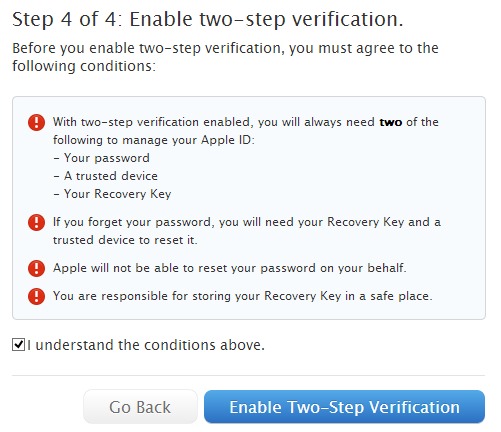
İşte bu kadar. Şu andan itibaren dilediğiniz kadar Apple hesabınıza giriş yapın, girdikten sonra Müşteri Ve kelime, zorunda kalacaksın kimliği doğrula bir gönderme doğrulama kodu Apple Kimliğinizle ilişkili cihazlardan birinde.
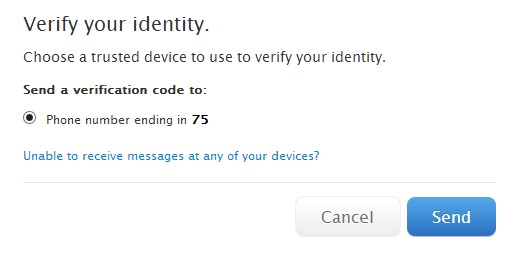
Apple Kimliğinizle ilişkili herhangi bir cihaza erişiminiz yoksa, Cihazlarınızın hiçbirinden mesaj alamıyor musunuz? ve kullanarak kimlik doğrulaması yapabileceksiniz kurtarma kodu (Kurtarma Anahtarı).
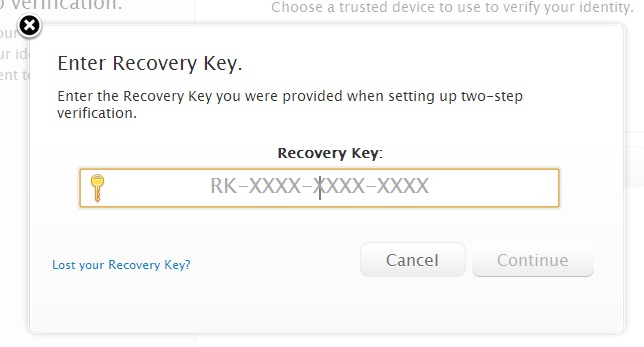
Desi iki adımlı kimlik doğrulama Birçok kullanıcı için ek ve gereksiz bir baş ağrısı gibi görünse de, bu, çevrimiçi hesaplarınızın maksimum güvenliğiözellikle de sahip olduğunuzda banka bilgileri (kredi kartları) onlarla ilişkili.
Not: Kimlik doğrulama şu anda yalnızca az sayıda ülke için mevcuttur; geri kalanı yavaş yavaş eklenecektir.
Gizli Ayarlar – Apple Kimliğiniz için İki Adımlı Doğrulama nasıl etkinleştirilir?